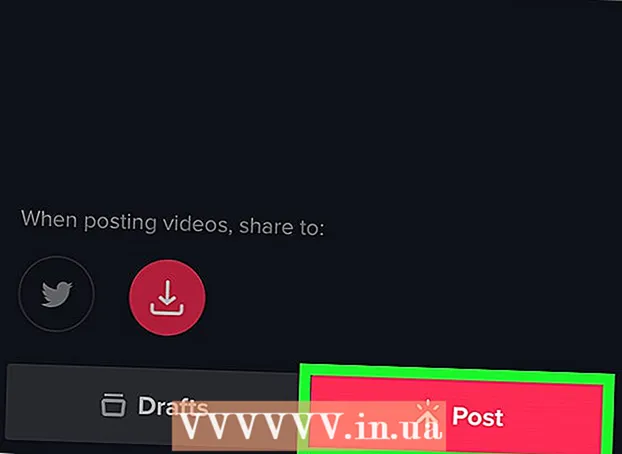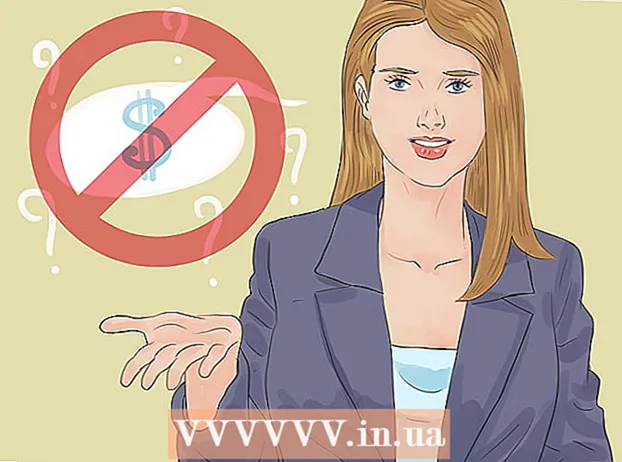Höfundur:
Laura McKinney
Sköpunardag:
8 April. 2021
Uppfærsludagsetning:
1 Júlí 2024
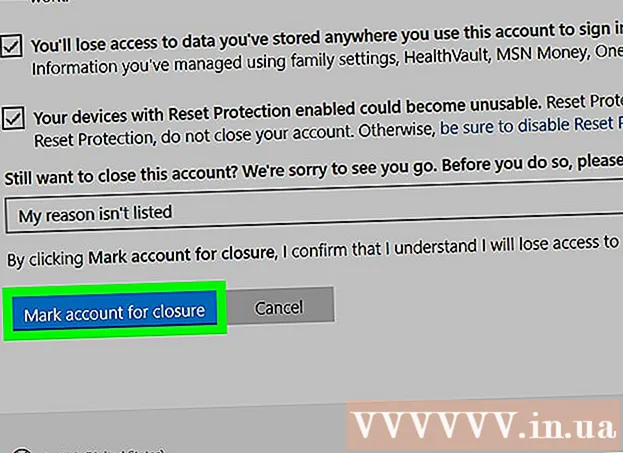
Efni.
Þessi wikiHow grein mun leiðbeina því hvernig á að eyða Skype reikningi. Þú þarft tölvu til að gera þetta. Athugaðu að Microsoft mun ekki eyða Skype reikningnum þínum strax. Reikningnum verður eytt 60 dögum eftir að þú bókamerkir hann.
Skref
Opnaðu Microsoft eyðingar síðu. Farðu á http://go.microsoft.com/fwlink/?LinkId=523898. Þér verður vísað á innskráningarsíðuna.

Sláðu inn Skype skilríki. Sláðu inn lykilorð og netfang og smelltu síðan á Skráðu þig inn. Þetta skref hjálpar til við að staðfesta að þú ert eigandi Skype reikningsins.
Veldu auðkenningarvalkost. Smellur Texti eða TölvupósturSláðu síðan inn síðustu 4 tölustafina í símanúmerinu þínu eða fullu netfangi.
- Ef þú hefur ekki tengt símann þinn við Skype reikninginn þinn ennþá sérðu aðeins möguleikann Tölvupóstur.

Smellur Senda kóða. Þessi hnappur er í neðra hægra horninu á skjánum. Að smella á þennan hnapp fær Microsoft til að senda skilaboð eða tölvupóst sem inniheldur kóða í símanúmer eða netfang.
Fáðu staðfestingarkóða þinn. Skrefin eru svolítið frábrugðin eftir því sem þú velur hér að ofan:
- Texti Opnaðu texta símans og smelltu á Microsoft skilaboð (innihalda venjulega sjö tölur). Þessi auðkenningarkóði er venjulega í textanum „Notaðu ####### sem öryggiskóða Microsoft reikningsins“.
- Tölvupóstur - Farðu á netfangið þitt, smelltu á Microsoft tölvupóstinn sem segir „Öryggiskóða Microsoft reikningsins“ og horfðu síðan á 7 tölurnar við hliðina á „Öryggiskóða:“ í miðjum tölvupóstinum. Athugaðu möppurnar „Uppfærslur“ og „ruslpóstur“ ef þú finnur ekki tölvupóstinn innan nokkurra mínútna.

Sláðu inn kóðann þinn. Sláðu kóðann þinn inn í „Kóða“ textareitinn nálægt botni skjásins.
Smellur Staðfestu. Þessi græni hnappur er neðst í hægra horninu á skjánum. Þér verður vísað á síðuna „Tilbúinn til að loka“.
- Þú verður líklega að smella á hlekk Nei takk á næstu síðu áður en farið er á „Tilbúinn til að loka“ síðunni.
Smellur næst. Þessi hnappur er í neðra vinstra horninu á síðunni „Gakktu úr skugga um að sé tilbúinn til lokunar“.
- Gakktu úr skugga um að lesa beiðni þessarar síðu um eyðingu reiknings.
Merktu við hvern reit á síðunni. Að smella á hvern reit til vinstri hefur mismunandi áhrif á síðuna.
Veldu ástæðu til að eyða reikningnum þínum. Smelltu á fellivalmyndina Veldu ástæðu staðsett neðst á síðunni og smelltu síðan á ástæðuna fyrir því að eyða reikningnum þínum.
- Smellur Ástæða mín er skráð í fellivalmyndinni ef þú hefur enga ástæðu.
Smellur Merkja reikning fyrir lokun. Þessi græni hnappur er í neðra vinstra horninu á síðunni. Þegar smellt hefur verið á Skype reikninginn þinn verður merktur til eyðingar. 60 dögum síðar verður Skype reikningi eytt fyrir fullt og allt.
- Ef línan Merkja reikning fyrir lokun að vera gráleitt þýðir að þú hefur ekki merkt við alla reiti og / eða ekki valið ástæðu þess að eyða reikningnum þínum.
Ráð
- Þú hefur leyfi til að hætta við eyðingu reiknings hvenær sem er innan 60 daga með því að skrá þig aftur inn á reikninginn þinn.
- Auðveldasta leiðin til að eyða Skype reikningnum þínum er að breyta lykilorðinu þínu í handahófskennda línu, hætta að nota Skype og breyta Skype stöðunni í „offline“ eða „ósýnileg“. Eftir eins árs notkun Skype er reikningnum eytt.
Viðvörun
- Þegar þú eyðir reikningnum þínum geturðu ekki endurheimt neitt.